O Promob Cut Pro disponibiliza plugins de gerenciamento de corte da SCM, sendo eles WinCut, ICut, Titanium e MaestroCut.
IMPORTANTE:
1. É necessário ativar o Plugin;
2. Os arquivos de Gerenciadores de Corte não serão gerados, caso o plano de corte tenha sido editado pela Movimentação de peças.
3. Para todos os gerenciadores é possível configurar a imagem da etiqueta através do menu Arquivo – Imprimir. Para maiores informações clique aqui.

Configuração dos plugins
O acesso às configurações de ambos os plugins é feito através do menu Principal, no botão Configurações de Exportação:

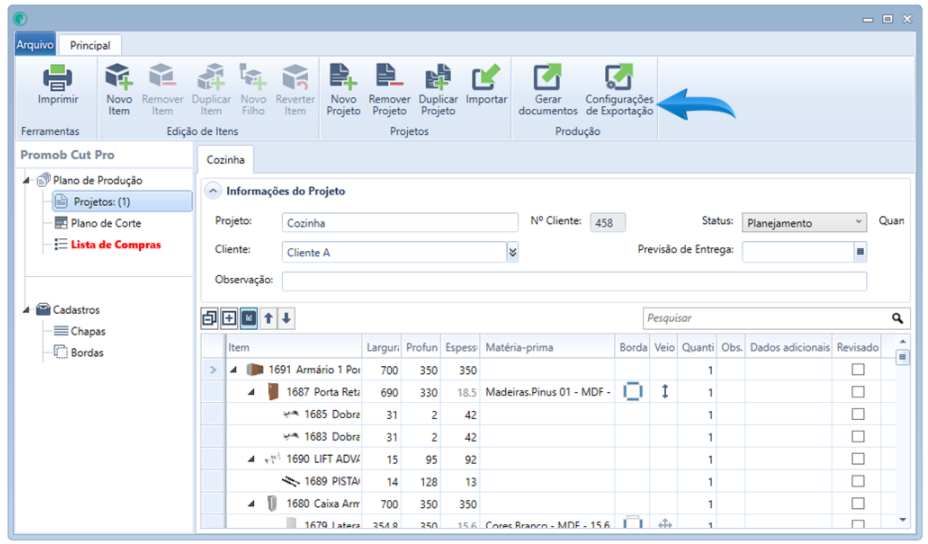
O acesso às configurações de ambos os plugins é feito através do menu Principal, no botão Configurações de Exportação:

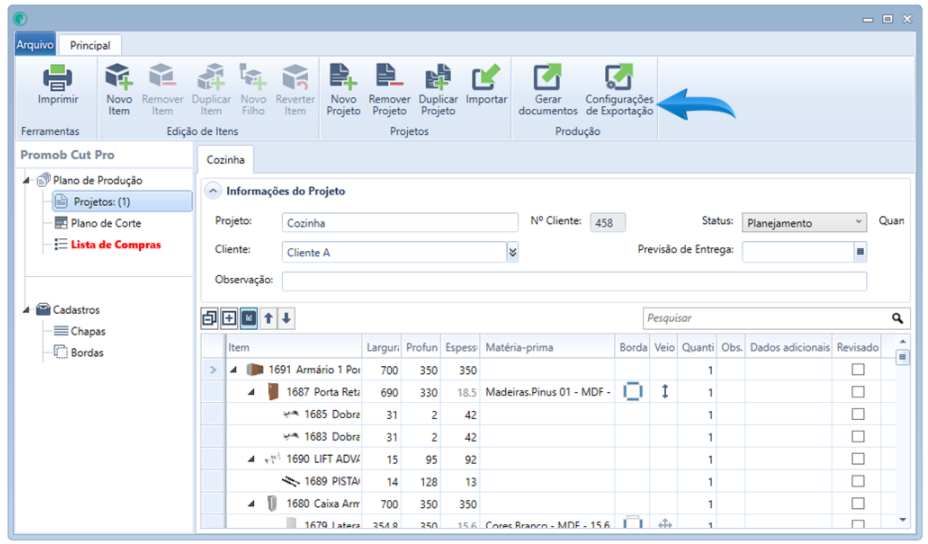
Na janela abaixo localize e clique no botão Gerenciadores de Corte:
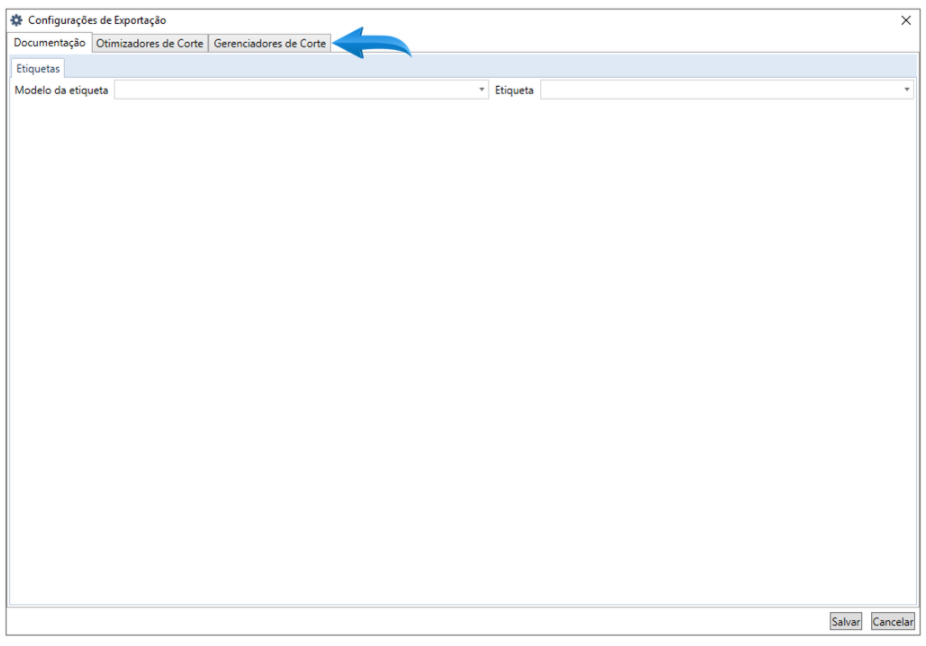
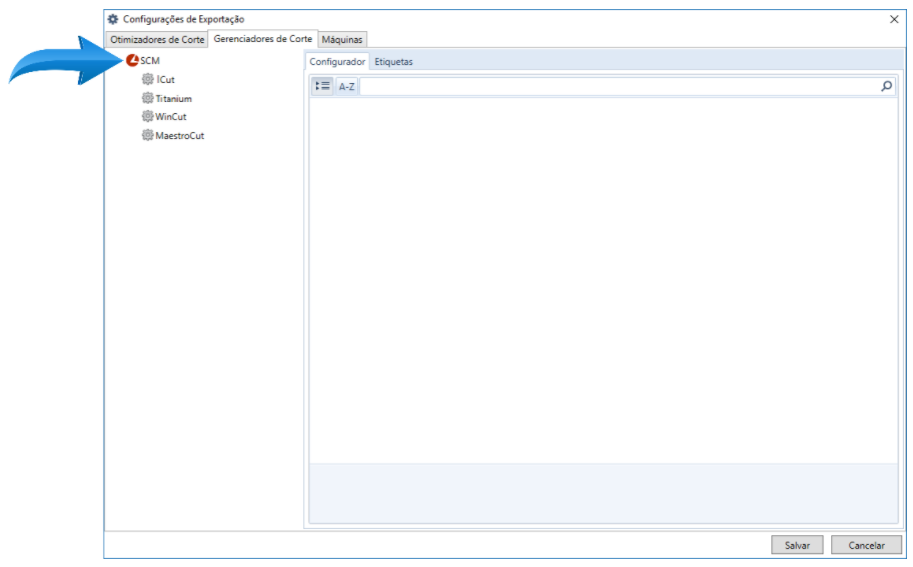

Clique sobre o nome do gerenciador para acessar informações específicas: